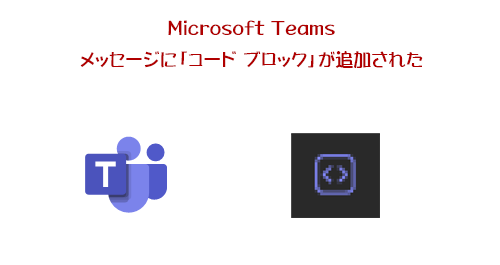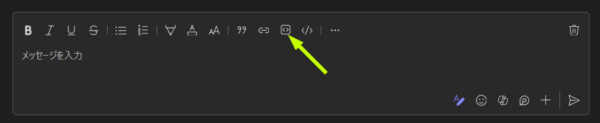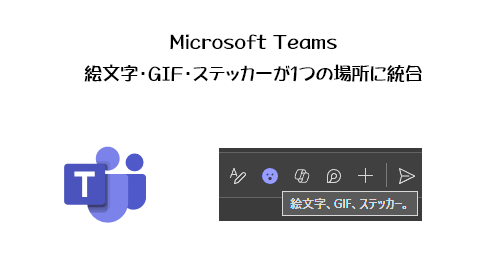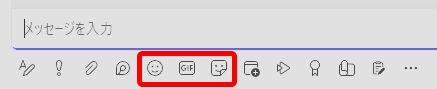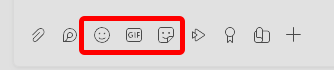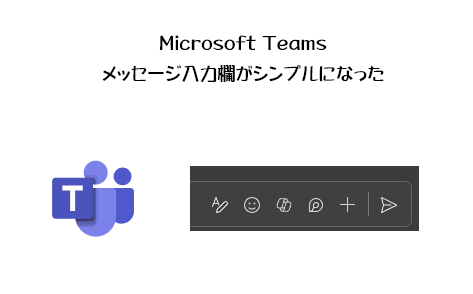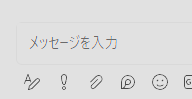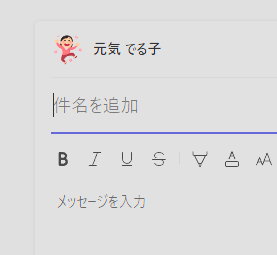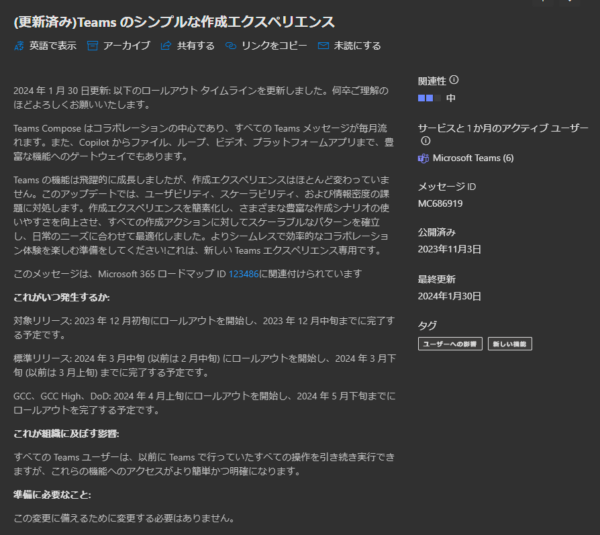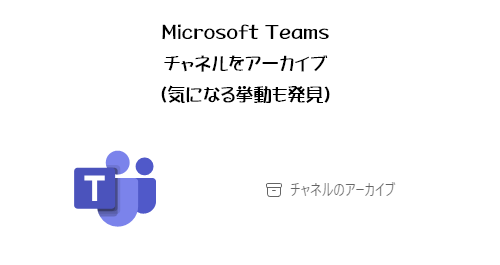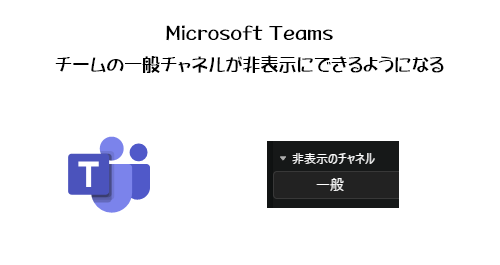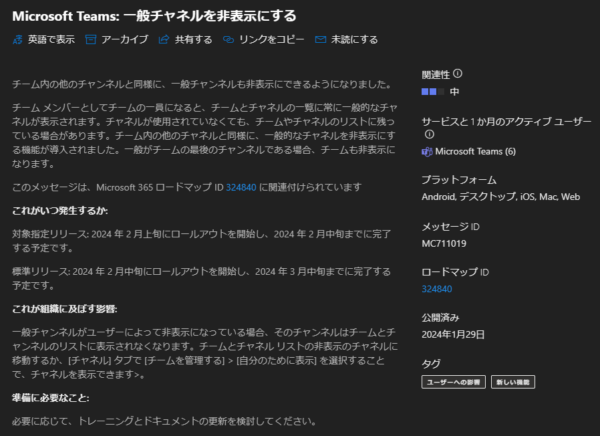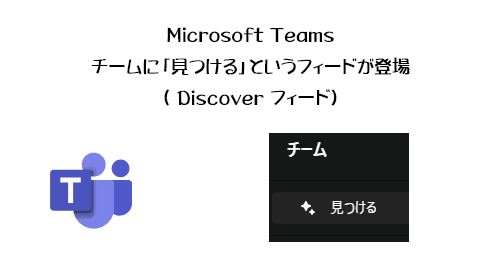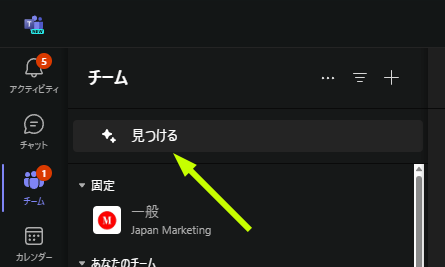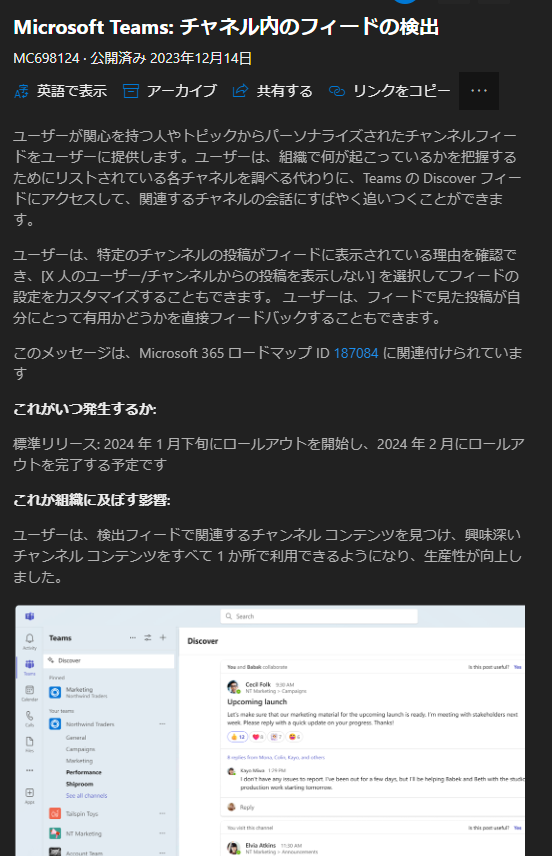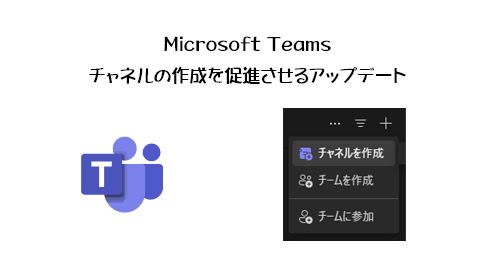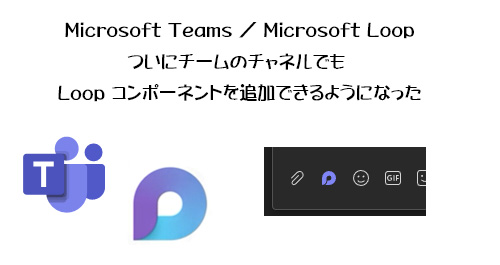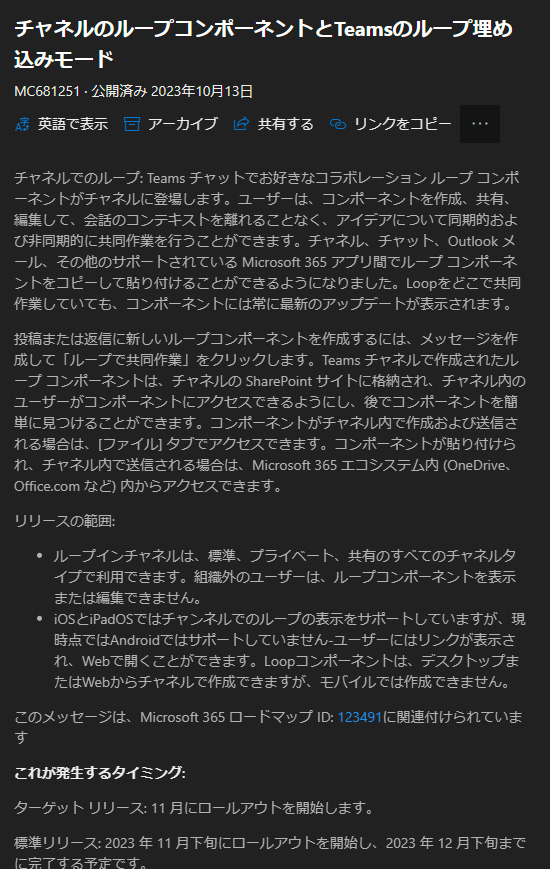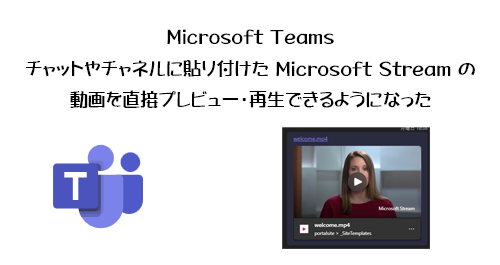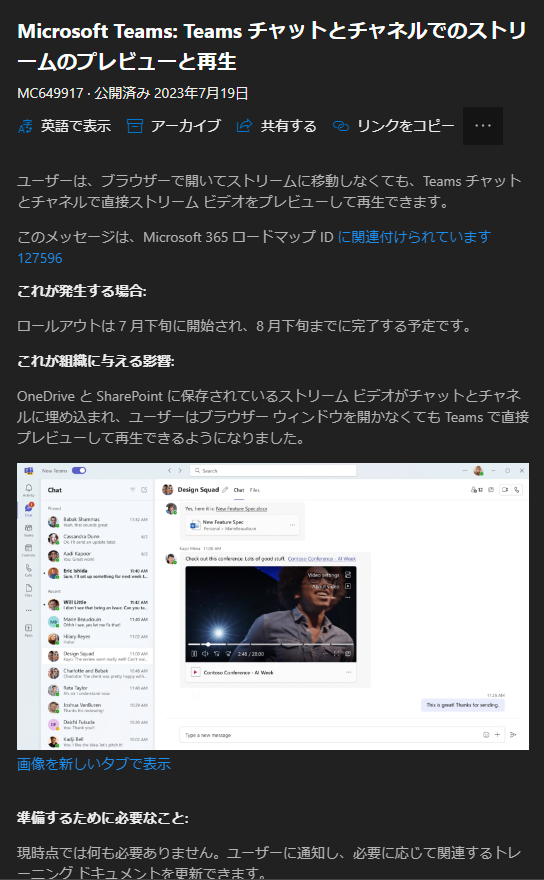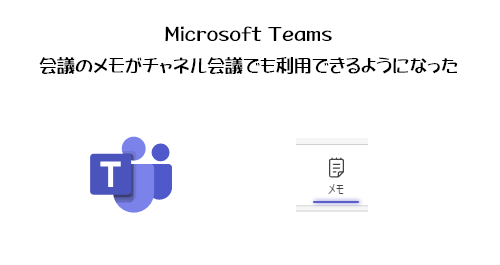
Microsoft Teams の会議のメモが Wiki が廃止されて Loop コンポーネントに変わったのが去年2023年8月あたり。え?もう1年経ちそうなんですね。
そもそも会議のメモがどれだけ利用されているのか?あたりも気になるところですが、それが Loop コンポーネント化されたことで、 Loop コンポーネントならではの機能も利用されているのか?あたりも気になるところ。
そして、上の記事内にも書いてあるとおり、これまで会議のメモは非チャネル会議で利用はできてもチャネルに紐づけたチャネル会議では利用できませんでした。それがようやくチャネル会議でも利用できるようになりました。
2023/11/17 付けで Microsoft 365 管理センターのメッセージセンターに、以下のメッセージが公開されました。
▼(更新済み)チャネル会議での共同作業メモ
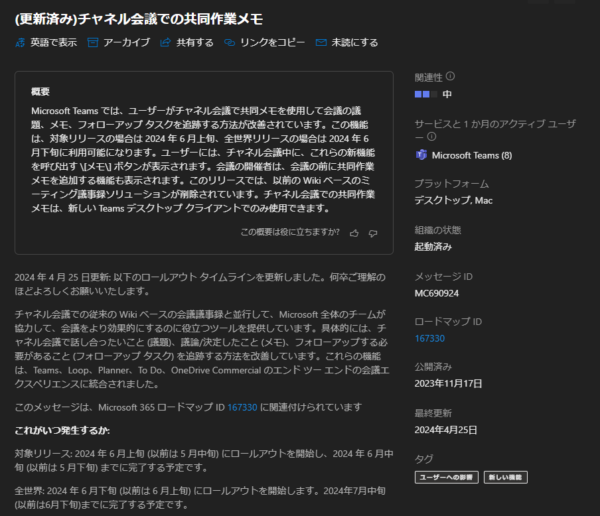
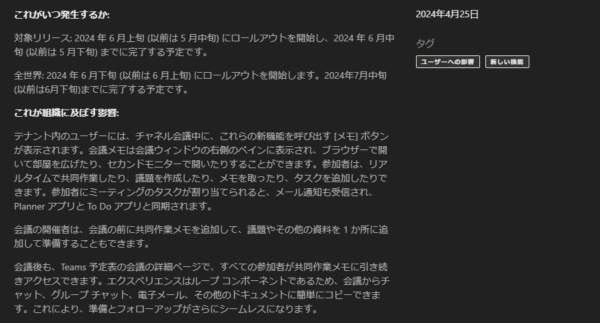
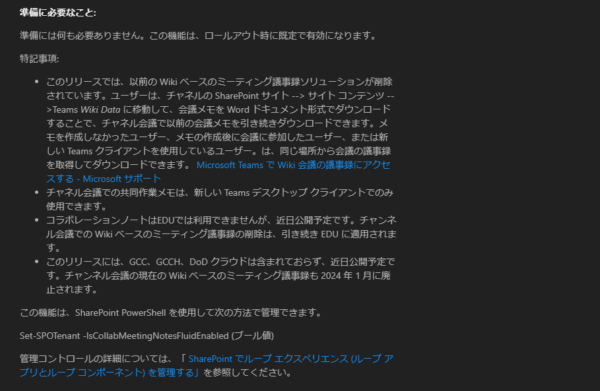
という事で、僕の標準リリース環境でも利用できるようになったので試してみます。またこういう機能が出てくると必ず僕が言うのが「データの保存先を意識しましょう」なので、チャネル会議で会議のメモが利用できた場合、 Loop コンポーネントのデータがどこに保存されるか?あたりも探ってみます。
“Microsoft Teams :会議のメモがチャネル会議でも利用できるようになった” の続きを読む